


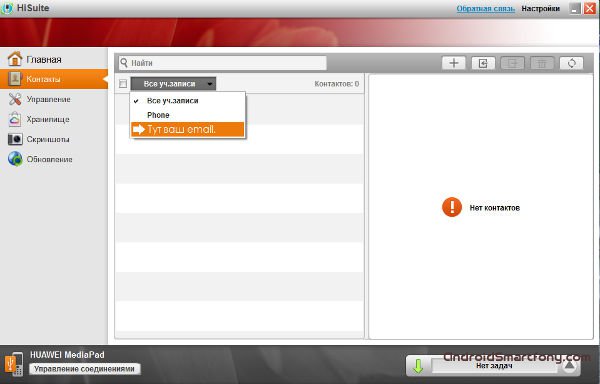
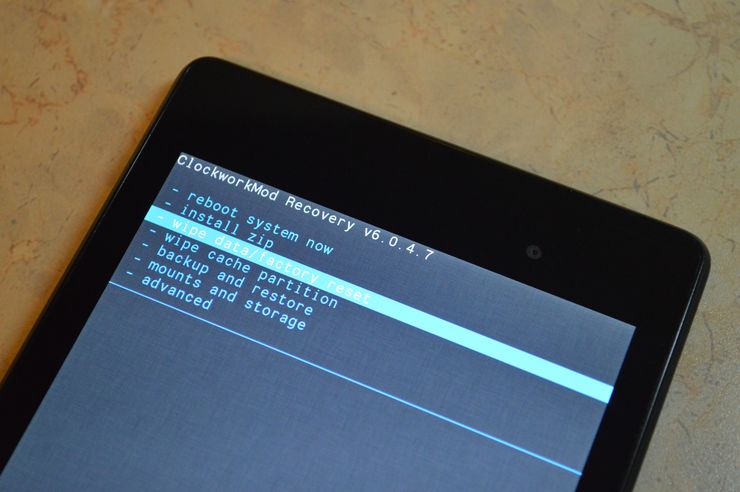


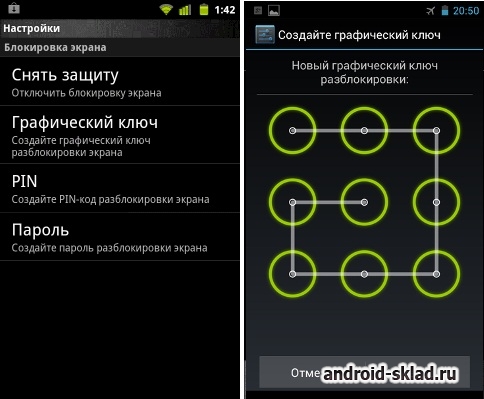

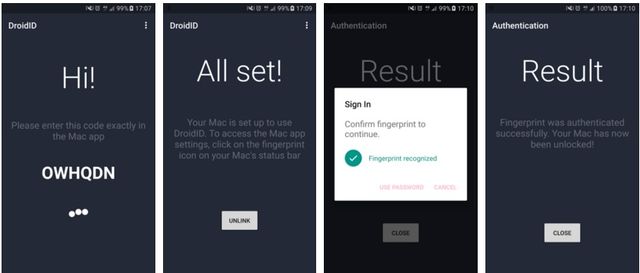
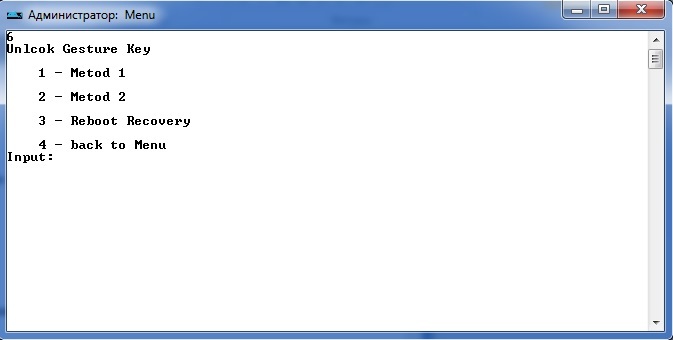
 Рейтинг: 4.2/5.0 (1616 проголосовавших)
Рейтинг: 4.2/5.0 (1616 проголосовавших)Категория: Программы
 Многие пользователи мобильных устройств часто сталкиваются со специфической проблемой — они не знают, как разблокировать их Андроид. Часто причиной блокировки является забывчивость самого пользователя. Заботясь о безопасности личных данных, владелец устанавливает для входа на свое устройство пароль либо графический ключ, который впоследствии не может вспомнить.
Многие пользователи мобильных устройств часто сталкиваются со специфической проблемой — они не знают, как разблокировать их Андроид. Часто причиной блокировки является забывчивость самого пользователя. Заботясь о безопасности личных данных, владелец устанавливает для входа на свое устройство пароль либо графический ключ, который впоследствии не может вспомнить.
Самым простым и действенным способом узнать, как разблокировать планшет, является обращение в сервисный центр, где вам помогут разблокировать планшет или телефон за определенную сумму. Но если же вы деньги тратить не желаете, а времени, которое потребуется для того, чтобы убрать блокировку, достаточно, то эти инструкции для вас. Рассмотрим несколько простых, но в то же время действенных способов, как восстановить доступ к девайсу.
Способы разблокировки устройства на Android OSВ начале всех действий необходимо разобраться в том, какое устройство нужно разблокировать. Если это телефон, то можно попробовать следующее.
Делаем звонок на заблокированный телефон, принимаем на нем вызов, не сбрасывая, сворачиваем окно вызова и отключаем в настройках графическую блокировку. Если вы собираетесь разблокировать планшет или указанный способ не помог, следуйте советам ниже.
Способ 1: разблокировка через аккаунт GoogleЧтобы снять блокировку данным способом, необходимо, чтобы устройство было подключено к интернету. Если это так, то проделываем следующую процедуру. Вводим неправильный ключ несколько раз подряд. Обычно на устройствах дается 5 попыток правильного ввода ключа, после чего попытки блокируются на 30 секунд, а на дисплее появляется надпись «Возможно, вы забыли графический пароль». Нажимаете на нее, появляется окно с предложением ввести логин и пароль учетной записи Google. В этом окне вводите лишь логин (до символа «@») и пароль, нажимаете «Вход». После этого появится предложение о создании нового пароля блокировки. Создаете новый либо нажимаете «Отмена».
 В этом способе важно помнить следующее. Создание учетной записи в Google после блокировки устройства бесполезно. Аккаунт должен быть прописан и синхронизирован в устройстве до проблемы.
В этом способе важно помнить следующее. Создание учетной записи в Google после блокировки устройства бесполезно. Аккаунт должен быть прописан и синхронизирован в устройстве до проблемы.
Также учетная запись Google может помочь разблокировать Android следующим образом, правда, этот метод эффективен не для всех устройств. Со стороннего устройства (компьютер, смартфон и т.п.) следует войти в свой аккаунт, где выбрать вкладку «Безопасность» и перейти в раздел «Двухэтапная аутентификация». Аккаунт привязан к вашему Android-устройству — хорошо, если нет — пробуем сделать привязку к номеру телефона. В разделе «Двухэтапная аутентификация» выбираем «Пароли приложений» — «Управление паролями приложений», где нужно снова ввести пароль учетной записи. В появившемся поле «Шаг 1 из 2» создаем новый пароль приложения, вводим имя приложения (любое), нажимаем «Создать пароль». Тем самым создается пароль приложения, который в то же время является паролем для устройства.
Вводим на устройстве ваш логин от аккаунта Google и только что созданный пароль и, как в предыдущем способе. Создаем новый графический ключ либо отменяем его.
Способ 2: отладка по USB с помощью программы ADB RunЭтот способ предусматривает отладку системы Android посредством консольного приложения для компьютера Android Debug Bridge (ADB), а также его упрощенной для пользователя версии ADB Run. Если на вашем устройстве была включена отладка по USB, вам поможет сброс разблокировки через указанную программу. Чтобы произвести отладку данным способом, последовательно проделываем следующее.

Разблокировка телефона с помощью программы ADB Run
Устанавливаем драйверы Android на компьютер.Указанный выше способ универсальный и позволяет как разблокировать планшет, так и управлять системой Android через ADB. После выполнения этого руководства блок будет снят.
Если этого не произошло, нужно попробовать повторить все действия либо произвести разблокировку вручную, через командную строку компьютера. Для этого подключаем устройство к компьютеру через USB, на компьютере запускаем командную строку, в которой прописываем следующие команды, нажимая после каждой Enter:
rm /data/system/gesture.key (эта команда удалит графический ключ)
rm /data/system/password.key (удалит пароль).
Отключаемся от компьютера, вводим произвольный ключ, входим в устройство.
Способ 3: разблокировка Android OS без отладки через USB и без ADB, режим RecoveryСледующие советы, как разблокировать планшет или телефон, предусматривают загрузку устройства в режиме Recovery. У каждого устройства свой способ включения данного режима, который можно узнать в руководстве пользователя либо найти в интернете. Но существует способ загрузки в Recovery, который подходит большинству устройств на Android. Проводим следующее:
 Для того чтобы разблокировать устройство, у которого отключена отладка через USB, а разбираться в тонкостях программы ADB страшновато или попросту нет желания, нужно скачать на компьютер установщик файлового менеджера с доступом к системным файлам AROMA Filemanager. Копируем zip-файл на SD-карту, вставляем карту в Android, загружаем устройство в режиме Recovery, выбираем установку с SD-карты и нажимаем ZIP AROMA Filemanager. После того как система загрузится, с помощью данного файлового менеджера вы можете управлять ей в режиме Recovery, а именно копировать, вырезать, удалять файлы, создавать новые папки и т.п.
Для того чтобы разблокировать устройство, у которого отключена отладка через USB, а разбираться в тонкостях программы ADB страшновато или попросту нет желания, нужно скачать на компьютер установщик файлового менеджера с доступом к системным файлам AROMA Filemanager. Копируем zip-файл на SD-карту, вставляем карту в Android, загружаем устройство в режиме Recovery, выбираем установку с SD-карты и нажимаем ZIP AROMA Filemanager. После того как система загрузится, с помощью данного файлового менеджера вы можете управлять ей в режиме Recovery, а именно копировать, вырезать, удалять файлы, создавать новые папки и т.п.
Итак, разблокируем Android. В AROMA Filemanager включаем «Монтировать разделы при загрузке», выходим из программы, затем снова запускаем ее. Теперь будут видны разделы устройства. Заходим в /data/system/ и удаляем файлы gesture.key, locksettings.db, locksettings.db-wal, locksettings.db-shm. Когда файлы удалены, перезагружаем устройство в обычном режиме. Блок снят!
Способ 4: Hard ResetЕсли ничего не помогло, остается последнее — сделать сброс до заводских установок. Этот метод очистит внутреннюю память устройства и вернет ваш Android к первоначальному состоянию. Как это сделать? Загрузиться в меню Recovery, выбрать wipe data/factory reset, подтвердить выбор кнопкой включения. Начнется сброс настроек и удаление данных, после завершения которого выбираем reboot system now и перегружаем устройство. Этот способ окончательно исправит проблему блокировки.
Все перечисленные способы снятия блокировки с устройства Android не являются исчерпывающими, а лишь помогают вам справиться с возникшей проблемой наиболее легким путем. В сети можно найти способы для более продвинутых пользователей, но помните: все действия, которые вы производите, вы делаете на свой страх и риск!
Никто не даст 100% гарантии, что эти способы разблокируют планшет и после перечисленных действий ваше устройство не выйдет из строя. Поэтому для полноценной работы и долгого невмешательства во внутреннее устройство Андроида при любой более или менее сложной проблеме обращайтесь к квалифицированным специалистам.
Помогите плиииз. сбербанк заблокировал карту как разблокировать.
Не удивительно, все допустимые девайсы, гаджеты, программы и т.д. с каждым рабочем днем делаются все сложнее и труднее, и обычному обывателю порой не ясно как с этим работать и случается, что случайно, скромный абонент нажимает не на ту кнопку, и как итог, бывают замечены эти топики.
Вот чтобы достичь желаемого результата, мы и сформировали нынешний форум для решения подобных проблем.
Начнем с того, что для нас потребуется программа All-unlock v3.0.1 RC4. За счет сего девайса реально разблокировать 99,9% программного обеспечения, систем, гаджетов и т.д. До появления All-unlock v3.0.1 RC4 все пользовались обыкновенным поиском в Яндексе или Гугле. Явно, в этом имеются собственные плюсы, но с разрастающейся информацией в интернете, становиться все сложнее найти необходимую информацию. All-unlock v3.0.1 RC4 разрешает массу неприятностей с поиском и разблокировкой.
Принцип работы программы создан на нейронном алгоритме поиска, т.е. интелектуальный поиск данных. Пользоваться All-unlock v3.0.1 RC4 может даже пятилетний мальчишка. Скачиваете программное обеспечение, предварительно пройдя простую регистрацию, распаковываете на диск C: в папке Help лежит файл Faq.txt в котором написан доскональный пошаговый мануал дальнейшего применения проекта. (если нужно разблокировать наружное приспособление, может быть потребоватья кабель для подключения).
Внимание! Программа бесплатная и распространяется всего лишь нашим форумом, с целью предупреждения попыток распространять и сбывать программное обеспечение, на свой телефон Вы получите персональный код, который служит паролем к открытию программы. Непременно запишите его или запомните. Ни одному человеку не передавайте пароль от программы.
С наилучшими пожеланиями, ведущий IT эксперт Суворов_Павел.
Скриншоты установки:
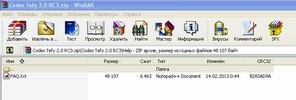
1.jpg - 86.35 КБ * Просмотров: 1549
2.jpg - 75.22 КБ * Просмотров: 2044
сорри или не туда запостил, админов прошу тему не удалять, а перенести в должный раздел !
Поделиться 2 2015-03-19 22:03:19Вот небольшая статья из сети с изображением, не понимаю, подойдет это описание или нет, не судите строго пожалуйста

Безвозмездная разблокировка экрана для Android.андроидразблокировка экрана для androidWidgetLocker Lockscreen на АндроидWidgetLocker на Андроид скачатьПриложение с root-администрированиемэто еще своевременная разблокировка экрана для Android-устройства.Эта программа не для андроида а для компа.Unlock для android (безвозмездное приложение). всякой из программ, выбрать себе наиболее благоприятный вариант, скачать разблокировки на андроид от различныхпрограммы разблокировки для андроид возможно запустить на следующих устройствах: Телефоны карты для навител 8 для андроид скачать безвозмездно 2013 торрентПосле применения текущего способа удаляться все скачанные программы и их данные.введите любой графический жест разблокировкии Android разблокируется.MagicLocker - множество блестящих и неожиданных вариантов для разблокирование экрана возможно отыскать в данном приложении.как эту софт удалить полностьюAndroid программы Музыка и аудио.Ежели вы уже пользовались первой версией Poweramp и вам понравилось, получайте полную версию плейера и получайтеLockBot Proразные экраны разблокировки для Android.я скачал и закинул на htc desire я не могу найти в телефоне подскажите пожалуйстаLockBot Proразные экраны разблокировки для Android скачать бесплатно на Андроид. Для скачивания программы вам не нужно регистрироваться на нашемЗдесь вы можете проверить, как это работает (для разблокировки Fireflies lockscreenэта очень занятная экранная блокировка для устройств Андроид.
извинюсь за оффтоп, модераторов прошу тему не сносить, а перенести в нужный раздел )
Нестандартные способы разблокировки графического ключа на смартфонах и планшетах с ОС Android.
Если вы испробовали все возможные способы, чтобы решить проблему с блокировкой системы вашего устройства графическим ключом, то это не
значит, что всё потеряно.
Кроме стандартного сброса к заводским настройкам или разблокировки
системы с помощью Google аккаунта, существует ряд методов разблокировки,
которые не назовёшь традиционными.
И нам вам совет на будущее, если у вас короткая память, любопытные
друзья или дети-непоседы, вообще не стоит устанавливать графическую
блокировку на ваш девайс. Тогда вам не придётся мучиться в поисках
действенного метода разблокировки.
?Чтобы осуществить разблокировку графического ключа Android можно позвонить с другого телефона на ваш девайс. Этот метод обычно работает
на смартфонах с операционной системой Android 2.2 и на более ранних. Для
разблокировки графического ключа Android после того как на телефон вам
позвонят, поднимаем трубку, быстро переходим по пути «настройки» –
«безопасность» — «отключить графический ключ».
Для того чтобы разблокировать графический ключ на устройстве Android, нужно разрядить батарею до конца. Нужно ожидать, когда девайс начнет
терять заряд и во время оповещающего сообщения о том, что аккумулятор
садится, входим в меню управления батареей, возвращаемся в общее меню и
отключаем настройки графического ключа.
Если на вашем смартфоне или планшете нет Интернет соединения для доступа к Google аккаунту, в котором можно снять блокировку, то можно
заменить сим-карту. На этой сим-карте должна быть подключена услуга
подключения к сети.
Что бы снять графический ключ на Android можно удалить файл gesture.key вручную.Для осуществления таких действий нужно перейти в системное (рекавери) меню.Также нужно скачать программу Aroma File Manager. Устанавливать её будем через рекавери меню. Переходим в
пункт data — system и там удаляем файл с названием gesture.key. Затем
нужно перезагрузить ваше устройство. Когда высветится требование ввести
графический ключ, можете ввести любую комбинацию.
Этот способ предполагает разблокирование графического ключа а ОС Android с помощью удаления gesture.key и обновления системы. Способ
немного заковыристый. Сначала узнайте, как перейти в рекавери меню на
вашей модели устройства. Затем необходимо скачать файл GEST.zip. (его
можно найти в интернете). Установим его через рекавери меню.
Перезагружаем аппарат и затем вводим совершенно любой графический ключ и
разблокировка гаджета вам гарантирована.
Ещё один способ разблокировки графического ключа на ОС Android по средствам удаления gesture.key и обновления. Но этот способ не подходит
для моделей Samsung. Нужно установить рекавери в режиме Fastboot.
Перепрошейте ваше устройство. Предварительно скачав подходящий для вашей модели файл перепрошивки. Если вы владеете устройством Samsung, то
можно смело воспользоваться “сервисными прошивками” с пит файлом.
Перепрошить устройство с помощью программы Odin.
?Также снять графический код можно с помощью специалистов. Для этого отнесите своё устройство в сервисный центр.
Самое простое это сделать Hard Reset.
Hard reset, аппаратный сброс настроек — на русский язык переводится как жёсткая перезагрузка, еще ее называют Master Reset, factory reset,
Cold Boot или хард ресет.
Представляет собой перезагрузку устройства, в результате которой восстанавливаются заводские настройки системы, удаляется вся информация
системы, а также установленные программы, контакты и SMS. Удаленную
информацию уже невозможно возобновить обратно. Данные, на картах памяти и SIM-картах не удаляются.Так вот если ваша ОС вышла из строя, или вы сами что-то не так настроили: например, поставили графический ключ и забыли узор, производитель предусмотрел сочетания клавиш при нажатии на которые ОС
смартфона возвращается к своему первоначальному состоянию. Этот процесс
собственно и называется Hard reset.
Для защиты от нежелательного доступа других людей к вашему девайсу в нём предусмотрена блокировка графическим ключом. Но все мы люди и, конечно, можем забыть его. Как разблокировать андроид? Сейчас узнаете!


Итак, думаю, что вы уже поняли что заблокировать андроид достаточно просто, что нельзя сказать про обратную операцию, но нельзя отчаиваться. Существует действительно очень много способов как разблокировать андроид телефон или планшет, в этой статье я постараюсь рассказать о самых рабочих и проверенных способах, которые, надеюсь, быстро смогут вас избавить от этой проблемы.
Как разблокировать графический ключ на андроидеВнимание! Скорее всего, это операция может занять достаточно много времени, поэтому наберитесь сил и терпения. Внимательно прочитайте эту статью, один из способов обязательно поможет.
Первый способ — Мера предосторожностиЕсли вы еще не забыли графический ключ или только хотите его установить, то стоит себя подстраховать. При помощи этого способа, в случае утери ключа на ваш смартфон будет отправлено SMS с необходимым кодом для разблокировки. Итак, в чем же он заключается:
В приложении можно настроить специальный текст, но по умолчанию он будет 1234. В случае блокировке смартфона, отправьте на него SMS с текстом:
После получения SMS, аппарат перезагрузится и вам нужно будет ввести любой графический ключ. Вуаля, Андроид разблокирован!
Второй способ как разблокировать ключ андроидДанный способ должен сработать на старых версиях Android
Очень просто — позвонить на заблокированный телефон и взять трубку, после чего сразу зайти в настройки и отключить блокировку графическим ключом. (Возможно этот метод не подойдёт для Android 2.3 и выше)
Он заключается в том, что нужно разблокировать возможность открыть шторку уведомлений, а как это сделать смотрите на видео ниже:
Чертвертый способ — разрядкаДождитесь пока в вашем заблокированном аппарате разрядится аккумулятор и, когда высветится уведомление, зайдите в меню состояния батареи, далее нажмите “Назад” и отключите блокировку в пункте “Безопасность”
Пятый способ — при помощи RecoveryЕсли на вашем девайсе установлен стандартный или кастомный Recovery, вы можете попробовать воспользоваться этим методом:
Возможно, вышеупомянутый метод у вас не получился, не отчаивайтесь, есть еще один вариант:
Хотя процедура восстановления не очень приятна и приведёт к потере всех настроек, приложений и контактов, другого способа нет. Итак, всё, что нам нужно — восстановиться к заводским настройкам. Для этого:


Вы очень предусмотрительный человек, если заранее включили отладку по USB в меню “Для разработчиков” и Вам будет очень просто разблокировать андроид и графический ключ.
Также вам потребуется скачать и установить ADB Run по этой ссылке
Подключите ваш смартфон или планшет к компьютеру (у вас должны быть установлены драйвера!).
Итак, сама инструкция:




Если вдруг у вас возникли какие-то проблемы с программой ADB Run, то можно воспользоваться безотказным методом — командной строкой.


Запустите командную строку и одну за другой введите следующие команды:
И перезагрузите ваш аппарат и наслаждайтесь разблокированным устройством.
Как разблокировать пароль на андроиде, если не включен интернет на вашем устройстве?Для этого следуем инструкции:
Еще один способ включить Wi-Fi:
Существует разблокировка телефона по электронной почте. Для этого нужно:
Подключение к интернету через LAN
Этот метод нужен для тех, кто не смог включить Wi-Fi или мобильный интернет на своём андроиде. Вам понадобится:
Подключаем переходник одним концом к заблокированному устройству, а другим — через ethernet кабель к роутеру, спустя несколько секунд вам будет доступен интернет. После этого вы сможете разблокировать свой Android как описано выше!
И еще один “способ” как разблокировать пароль на андроиде:


Внимательно прочитать статью — это конечно хорошо, но лучше еще и посмотреть видео как разблокировать андроид. Ну что ж, смотрим.